ما هو FileVault على جهاز Mac الخاص بك ولماذا تريد استخدامه؟

FileVault هو مكون أمان أساسي على نظام MacOS الخاص بك ، ولكن لا يزعج الجميع تشغيله. هذا هو السبب في أن هذا خطأ كبير.
مع كل ما يجري في العالم فيلحظة فيما يتعلق بانتهاكات الأمن والخصوصية ، التشفير هو موضوع أكثر أهمية من أي وقت مضى. سواء كان ذلك التجسس على الشركات أو جهود إنفاذ القانون أو محاولات التسلل من خلال الهوية المحتملة لصوص الهوية ، فإن سرية البيانات الموجودة على الكمبيوتر المحمول أو الهاتف الذكي تتعرض باستمرار للتهديد. ومع ذلك ، لا يزال العديد من المستخدمين يختارون عدم التشفير. هذا خطأ. مع التطبيقات المجانية مثل Windows Bitlocker و MacOS FileVault ، لا يوجد عذر حقًا.
لقد قمنا بالفعل بتغطية Bitlocker (وأوصي بشدة باستخدامه). اليوم سوف نلبي احتياجات مستخدمي MacOS ونغطي FileVault.
ما هو FileVault؟

FileVault هو برنامج تشفير خاصلأجهزة MacOS. عند شراء كمبيوتر MacOS لأول مرة ، يتم إيقاف تشغيل FileVault افتراضيًا. لذلك يجب عليك تمكينه. عندما تقوم بذلك ، يتم تشفير كل شيء على جهاز الكمبيوتر الخاص بك.
ماذا يعني هذا؟ هذا يعني أنه إذا كان الكمبيوتر في وضع إيقاف التشغيل ، والشخص الذي يحاول الوصول إليه لا يعرف رمز المرور أو مفتاح الاسترداد ، فإن البيانات الموجودة على القرص الصلب آمنة. إذا تمت إزالة القرص الصلب من جهاز الكمبيوتر ، فسيتم خلط البيانات وعدم قابلية قراءتها. لإلغاء تشفيرها ، ستحتاج إلى رمز المرور إلى النظام أو مفتاح الاسترداد لفتح جهاز الكمبيوتر.
وكذلك حماية بياناتك من الإفراط في الحماسوتجاوزًا للمسؤولين الحكوميين ، يعد FileVault أيضًا رادعًا مفيدًا لأي شخص يفكر في سرقة الكمبيوتر المحمول. بدون رمز المرور أو مفتاح الاسترداد ، يكون محرك الأقراص الثابت بلا فائدة تقريبًا.
قد يجعل كوستر الشراب لطيفة رغم ذلك.
كيفية تبديل FileVault على
تشغيل FileVault بسيط. فقط اتبع هذه التعليمات. لاحظ أنه لكي يعمل ، يجب توصيل الكمبيوتر المحمول بمأخذ للتيار الكهربائي. سوف يتوقف مؤقتًا إذا قمت بفصله وتشغيل الكمبيوتر على البطارية.
انتقل إلى تفضيلات نظام MacOS
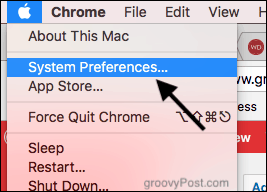
يعلم الجميع أين هذا.
اذهب إلى الأمن والخصوصية
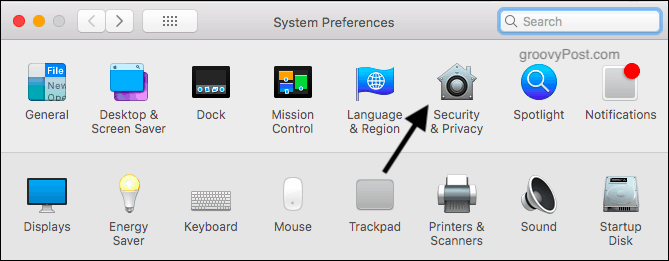
مرة واحدة في الأمن والخصوصية ، انقر على قبو ملف.
ثم في الركن الأيسر السفلي ، انقر فوق رمز القفل وأدخل كلمة المرور الخاصة بك.
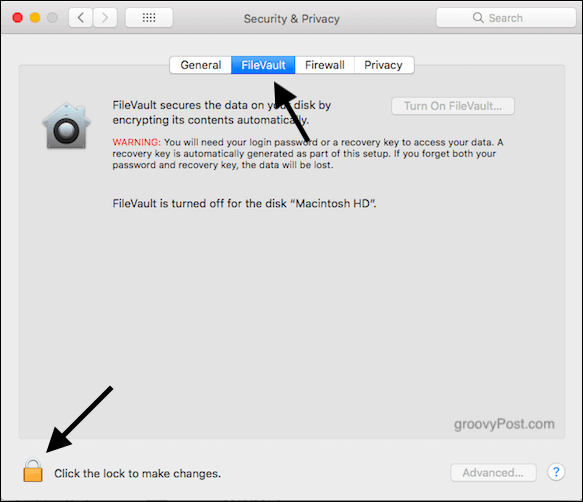
انقر فوق الزر لبدء العملية
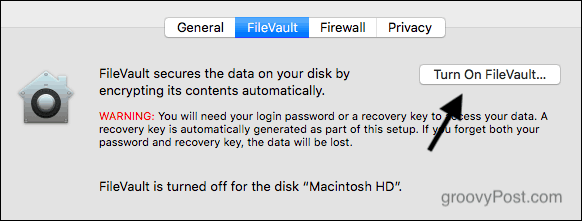
بمجرد إدخال كلمة المرور لإلغاء القفل ، سيتم تنشيط زر "تشغيل على FileVault". تأكد من أن كابل الشحن الخاص بك موجود في الكمبيوتر المحمول (وإلا فسيبقى غير نشط). ثم اضغط قم بتشغيل FileVault لبدء العملية.
إنشاء مفتاح الاسترداد
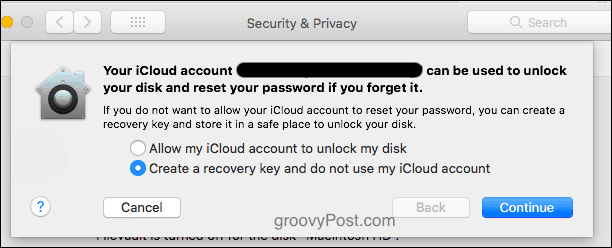
مرحلة التشفير الأولى لإنشاءمفتاح الاسترداد. لإيقاف تشغيل التشفير مرة أخرى أو للوصول إلى البيانات الموجودة على جهاز الكمبيوتر الخاص بك ، فإنك تحتاج إلى كلمة مرور تسجيل الدخول الخاصة بك. إذا نسيت كلمة مرورك ، فإن الطريقة الأخرى الوحيدة للوصول إلى جهاز الكمبيوتر الخاص بك هي مفتاح الاسترداد.
إذا نسيت كلمة المرور الخاصة بتسجيل الدخول ولم يكن لديك مفتاح استرداد ، سوف تكون مقفل بشكل دائم. هذه هي طبيعة التشفير.
كما ترى من لقطة الشاشة أعلاه ، سيسألك ما إذا كنت تريد فتح حساب iCloud لحسابك أو إذا كنت تريد مفتاح الاسترداد. أنصح بشدة بعدم استخدام iCloud. إذا تمكن أي شخص من الوصول إلى حساب iCloud الخاص بك ، فيمكنه فتح قفل محرك الأقراص الثابتة.
اصنع مفتاح الاسترداد بدلاً من ذلك
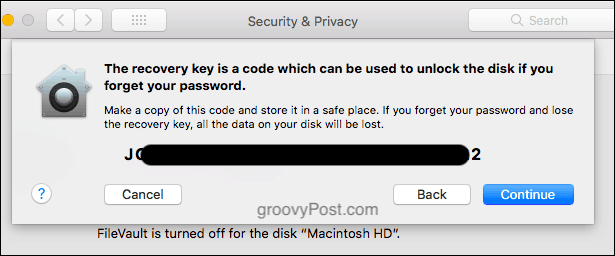
أفضل رهان هو إنشاء مفتاح استرداد ، ثم طباعته وإخفائه في مكان ما. أو اكتبها في دفتر ملاحظات. أو اصنع لقطة شاشة وقم بتشفيرها باستخدام VeraCrypt.
هذه النقطة هي ، بدلاً من أن تكلف مصدر الحماية الثانوي الخاص بك بخدمة سحابة ، أن تبقي هذه الحماية تحت سيطرتك الشخصية بدلاً من ذلك.
الآن انقر فوق استمر.
ستبدأ عملية التشفير الآن
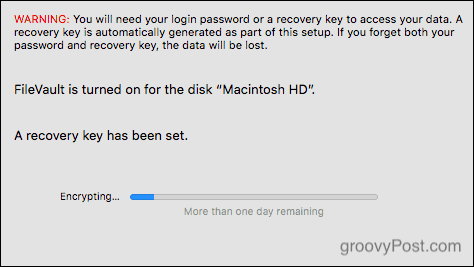
شريطة أن يكون كابل الشحن قيد التشغيل ، ستبدأ عملية التشفير الآن.
سيقول إن الأمر سيستغرق أكثر من يوم ، ولكنهذا هو حمولة من هاو هاو. طالما كان الكمبيوتر متصلاً بالطاقة وتحتفظ به وتشغيله ، فلا ينبغي أن يستغرق الأمر أكثر من بضع ساعات. ويمكنك استخدام الكمبيوتر لتصفح الويب وأشياء أخرى في نفس الوقت.
خاتمة
في هذا اليوم وهذا العصر ، وعدم وجود التشفير ورموز المرور هي لعبة أحمق. مع تخزين المزيد والمزيد من حياتنا على أجهزة الكمبيوتر الخاصة بنا ، من الضروري حماية تلك البيانات من الوقوع في الأيدي الخطأ.
إذا كان لديك MacOS ، فقم بتثبيت FileVault. إنه سهل ومجاني. ليس هناك حقًا عذر لعدم القيام بذلك.



اترك تعليقا